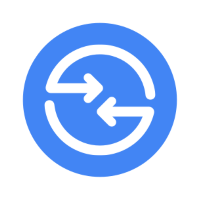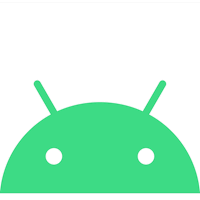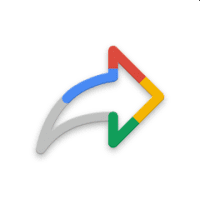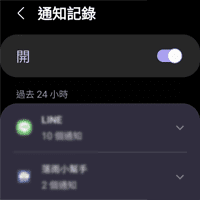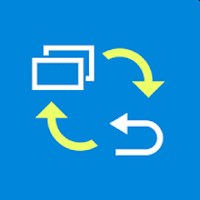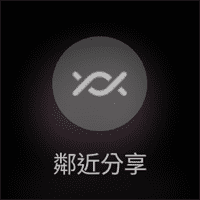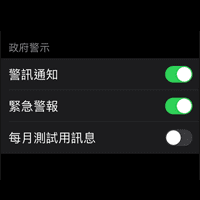讓 Windows 支援 Android 快速分享(鄰近分享)無線傳檔 在 Windows 電腦裡有「鄰近分享」功能,可讓我們在不同電腦間透過無線、免接觸的方式快速傳輸檔案,但是不支援安卓或蘋果手機。而在 Android 手機裡面也有類似的「鄰…
分類: 系統設定、功能調整
當我們在專心讀書、工作或開車時,應該都不希望其他不相關的人打電話或傳訊息來吵你(譬如說詐騙或推銷)。此時如果把手機整個關機或完全關靜音,可能會錯過一些真正重要的來電或通知,而且常常會忘了恢復而錯過其他重要的事。 如果你想要安靜又不想錯過重要通知…
這功能其實已經出現很久很久了,就像在 Windows 電腦那樣打開電腦、進入桌面前會有不同帳號讓你選,每個帳號用自己的密碼登入,使用自己的桌面圖示、文件跟應用程式。 而在 Android 手機也是一樣可在系統中新增多個不同使用者,每個使用者帳戶…
Android 手機的功能雖然很多,但是有些內建的功能都藏得蠻深的,像是之前介紹過的「通知記錄」就需要點入好幾層的選單才能找到,又或是有些圖檔、文件檔、音檔等,想要放置在桌面上方便快速開啟,也沒辦法像使用電腦一樣,直接把檔案拖曳到桌面上就解決。…
當 Android 手機有通知訊息進來時,都會保留在通知欄裡等著使用者瀏覽,基本上只要不去手動滑掉或按下「清除」,它都會乖乖的待在那邊不會消失。但有時候就是會不小心失手,把還沒看過的通知清光光,如果你經常幹這種事,只要將手機裡的「通知記錄」功能…
手機裡安裝了無數的 App,但每次安裝前你是否都有認真的了解它所需要的權限,並且適當的給予必須的權限呢?如果沒有這個習慣,請一定要花點時間檢查一下哦!若真的懷疑有 App 在偷偷使用手機的相機或麥克風,但又不知道到底是誰的話,其實只要到手機設定…
現在因為防疫實聯制的關係,幾乎到任何商店、巿場都需要填寫聯絡資料或是掃實聯制 QR Code,如果你手機的原生相機無法掃條碼,之前也有介紹一些掃描 QR Code 的 App 給大家參考。 不過每次掃條碼都得解鎖手機再打開 App,雖然也是幾秒…
用 LINE 分享照片、檔案雖然很方便,不過每次透過 LINE 分享照片給家人朋友時,是否都會覺得照片被壓縮,解析度沒有原圖好?如果不想另外安裝像「SendAnywhere」這類的檔案傳輸工具,使用 Android 手機的朋友,可以來試試「Ne…
昨天下午四點你有收到「全臺災防告警訊息」的測試通知嗎?這個消息我個人是下午五點多的時候才知道,當然也就沒有收到所謂的測試訊息,當下內心還小小的感嘆了一下,原來自己是國家級邊緣人啊! 其實沒收到災防告警的測試訊息,有很大的可能是通知功能根本沒打開…
現在的手機基本上都有提供自動調整亮度的功能,會隨著環境亮度的變化來自動調整螢幕適合的亮度,不過畢竟每個人眼睛可以接受的亮度還是有些差異的,如果手機自動化的亮度調整對你來說還是太亮或太暗,最終還是得自己手動調整一下。 不過每次都要下拉通知欄,還不…